wps表格如何快速调节行高和列宽?
1、双击桌面“wps表格”,打开“wps表格”。


2、在列标号之间双击,可以一次调节此列所有行的最合适列宽,并让本列内容全部显示完全,如下图所示。


3、点击鼠标左键拖动选择数据区域,如下图所示。
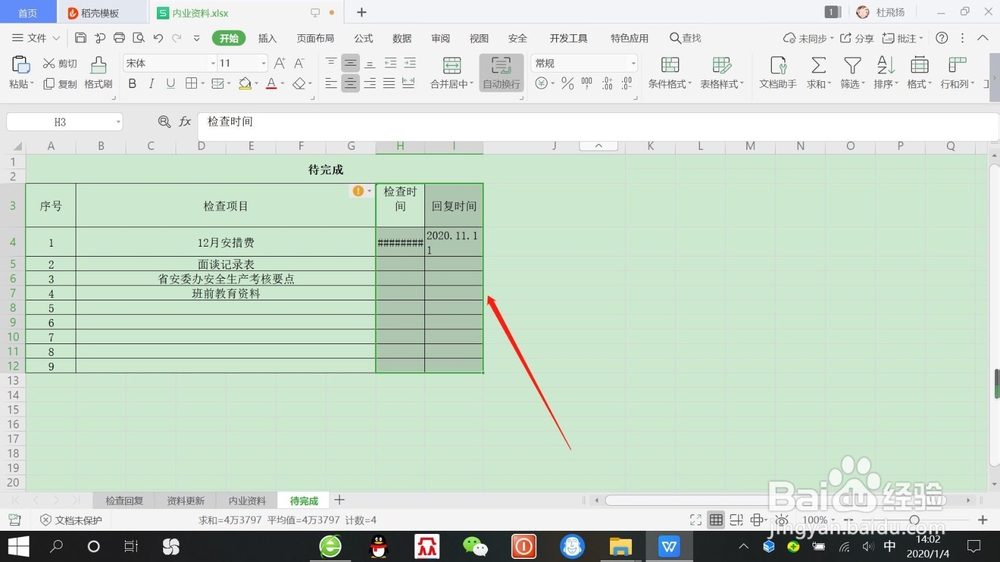
4、接着,点击“开始-行和列-最合适的行高”,可以一次调节选择区域的所有单元格的匹配行高,如下图所示。

5、同样,点击“开始-行和列-最合适的列宽”,可以一次调节选择区域的所有单元格的匹配列宽,如下图所示。


1、双击“wps表格”,打开“wps表格”。
2、在列标号之间双击,一次调节此列所有行的最合适列宽。
3、点击鼠标左键拖动选择数据区域。
4、点击“开始-行和列-最合适的行高”,调节行高。
5、点击“开始-行和列-最合适的列宽”,调节列宽。
声明:本网站引用、摘录或转载内容仅供网站访问者交流或参考,不代表本站立场,如存在版权或非法内容,请联系站长删除,联系邮箱:site.kefu@qq.com。
阅读量:100
阅读量:86
阅读量:134
阅读量:196
阅读量:195